
文書を電子化するための知識を知りたい、メリットや注意点についても理解しておきたいと考えている方も多いと思います。これから文書を電子化するなら、電子化に関連した法律の知識、電子化時の注意点を理解してから取り組むことが大切です。
本記事では、文書電子化に適したおすすめツールを始め、概要・法律・メリット・注意事項・電子化の方法について解説していきます。
関連記事:文書管理システムとは?メリットや選び方・おすすめ製品10選を紹介
目次
文書の電子化とは
まずは、文書の電子化について解説します。文書の電子化とは、紙文書をスキャンしてデジタルデータ形式に変換することです。たとえば、倉庫などに保管された大量の紙文書をPDFなどに電子化して保管し、検索性を高めてデータを取り出しやすくできます。近年では、リモートワークの加速など働き方改革によって、勤務場所・勤務時間が多様化しています。いつどこにいても業務を円滑に進めるために、紙で保管していた重要な文書を電子化して業務効率化に取り組む企業が増えています。
関連記事:文書管理の成功ノウハウとは?ポイントを抑えた運用で得られるメリットも紹介
文書の電子化で理解すべき法律
文書の電子化で理解すべき知識について、以下2つの法律を説明します。
- e-文書法
- 電子帳簿保存法
それぞれ、一つずつ見ていきましょう。
e-文書法
e-文書法とは、法令に基づいて、民間企業が保存義務のある法定文書に関して、電子化保存を容認する法律のことです。たとえば、見積依頼書・見積書・注文書・注文請書・納品書・請求書・検収書などの各種帳簿類があります。また、業務において必要な議事録・報告書なども含め、多くの文書を対象にルールを整備しています。
e-文書法は総称であり、「民間事業者等が行う書面の保存等における情報通信の技術の利用に関する法律」と「民間事業者等が行う書面の保存等における情報通信の技術の利用に関する法律の施行に伴う関係法律の整備等に関する法律」の2つの法律を指しています。
電子帳簿保存法
電子帳簿保存法は、電帳法とも呼ばれてます。財務省・国税庁が管轄している法律に関連する文書(国税関係帳簿や国税関係書類など)を、電子保存する際に適用される法律です。具体的には、決算に関係する書類や、企業間の取引に必要な書類が対象です。総勘定元帳・仕訳帳・貸借対照表・損益計算書などがこれに該当します。このような書類は、従来紙文書で保管が義務付けられていましたが、電子帳簿保存法が施行されたことで、電子管理することが可能になりました。電子帳簿保存法は、2021年に改正・2022年に施行され、保存要件が大幅に緩和されています。
文書の電子化が企業にもたらすメリット
文書の電子化が企業にもたらすメリットについて、以下4点を説明します。
- コスト削減
- 検索性向上
- セキュリティ対策
- 業務の手間削減
それぞれ、一つずつみていきましょう。
コスト削減
1つ目のメリットはコスト削減です。
文書を電子化することで、従来紙にかけていたコストをなくすことができます。たとえば、印刷コスト・紙保管コスト・オフィススペース・郵送代などが挙げられるでしょう。これらのコストは電子化に必要ありません。電子化するためには、文書を保管するサーバーやサービスの料金など、初期費用がかかります。しかし、印刷コストを削減できることは大きなメリットと言えます。
検索性向上
2つ目のメリットは、検索性向上です。
従来の紙の運用では、探したい文書を見つけるためにはわざわざ倉庫の鍵を開け、キャビネットを探すという時間をかけていました。電子化することで、このような文書を探すための検索時間を短くできます。ファイル名や文書の属性などをキーワードとしてセットすることで、探したい文書をすぐに探すことができます。電子化すれば検索性が一気に向上するでしょう。
セキュリティ対策
3つ目のメリットは、セキュリティ対策です。
文書を電子化すれば、移動時の紙書類の紛失、情報漏洩を防ぐことが可能です。紙文書を日々持ち歩くと、移動時に盗難などで紛失する恐れがあります。企業の機密情報が含まれていれば、重要な情報が漏洩されてしまい、セキュリティ事故にも繋がりかねません。セキュリティ対策を強化するためにも、文書を電子化して安全な場所に保管することで、データの漏洩を防ぐことも可能になるでしょう。
業務の手間削減
4つ目のメリットは、業務の手間削減です。
電子化によって、従来の紙の運用に必要な手間を大きく削減できます。たとえば、書類を取引先に送付する時は「紙を印刷する→内容をチェックする→封筒に入れる→切手を貼る→発送する」という流れです。電子化することで、「電子データをメールで送信する」だけで済むので、紙にかけていた手間を大きく削減できるでしょう。電子化すれば、業務効率化につながります。
関連記事:文書管理の業務効率化を徹底解説!妨げる要因・方法・メリットも詳しく紹介
文書を電子化する際に注意すべきこと
文書を電子化する際に注意すべきことについて、以下4点を説明します。
- 業務の流れの変化
- コスト増
- フォーマットの統一
- 電子化に適さない文書の把握
それぞれ、一つずつ見ていきましょう。
業務の流れの変化
1つ目は、業務の流れの変化です。
文書を電子化した後の流れは、従来の紙業務の流れと全く異なります。たとえば、注文書を作成するために、各担当者間で紙を回していた場合、メールやツールをつかったやり取りに変わるでしょう。電子化の流れに変わると、そのためのルールも必要になります。全体的には業務効率化やコスト削減につながるものの、担当者によっては業務量が増加する場合もあるため、注意が必要です。
コスト増
2つ目は、コスト増です。
紙文書を電子化するためには、スキャナーや登録するためのツール・文書管理ツールなどが必要になります。そのため、初期費用が多くかかる傾向があります。安定稼働すればコストは安定しますが、一時的に多くの費用が必要になることを知っておきましょう。
フォーマットの統一
3つ目は、フォーマットの統一です。
文書を電子化する際に、登録する文書のフォーマットを定める必要があります。紙文書の場合はPDF形式が一般的ですが、イメージデータを登録する場合、ビットマップ形式やTIFF、JPEGなど、さまざまなフォーマットが存在します。それぞれ解像度やファイルサイズも大きく違うため、どのフォーマットに統一するか、あらかじめ決めておくと便利です。登録した後にフォーマットを見直すことは多くの手間がかかるため、注意しましょう。
電子化に適さない文書の把握
4つ目は、電子化に適さない文書の把握です。
取引先によっては、紙でやりとりしなければならない文書も多くあります。たとえば、契約書・納品書・請求書などが挙げられるでしょう。そのような文書を電子化対象に含めると、取引先に渡す際は紙で印刷しなければなりません。二重管理を防ぐためにも、電子化に適さない文書を洗い出し、紙と電子両方を上手に使い分けましょう。
文書を電子化する方法
ここからは、文書を電子化する方法について、以下7つの流れを紹介します。
- 文書の洗い出し
- 保存要件の把握
- 電子化ルールの策定
- 保管先の決定
- ツールの導入・設定
- スキャン実施
- 登録先確認
それぞれ、一つずつ見ていきましょう。
文書の洗い出し
1番目は、文書の洗い出しです。
まずは、紙で保管している文書の中から電子化の対象となる文書を洗い出していきます。全て重要な情報の場合は、全て電子化する必要がありますが、長年経過したものや、既に廃止されたものなど、不要な文書も多く存在する可能性が高いです。電子化後、余計な文書の登録でサーバーやストレージの容量を圧迫しないように、電子化に必要な文書の洗い出しをしましょう。
保存要件の把握
2番目は、保存要件の把握です。
電子化が必要な各文書に対して、法律への対応が必要な文書か、保存形式は何か、文書をいつまで保存するか、セキュリティレベルはどれくらいかなどの保存要件を把握していきます。各文書の種類によって要件が異なりますので、細かく確認しましょう。
電子化ルールの策定
3番目は、電子化ルールの策定です。
たとえば、ファイル名の規約・圧縮率・最大サイズ・解像度・ファイル形式・OCR処理の有無、などがあります。電子化ルールを定めることで、電子化後の運用が楽になります。特にファイル名に関しては、電子化後に想定される検索キーワードをファイル名に含めるなど、運用面を考えて決めていきましょう。
保管先の決定
4番目は、保管先の決定です。
文書を保管する階層をどうするか、各文書へのアクセス権をどのように設定するかなど、保管先に関する細かなルール・設定を定めていきます。電子化前に保管先ルールを決めることで、新たに発生した文書に関しても、どこに保管するか悩まずに済みます。保管先を決定すれば、長期間整理整頓された文書管理が実現できるでしょう。
ツールの導入・設定
5番目は、ツールの導入・設定です。
文書の洗い出しや保管先を決めたあとは、電子文書を保管する文書管理システムの導入と、データベースの構築、アプリケーションの設定などを実施していきます。文書管理システムはサービスベンダーが要件に合わせて導入・設定してくれるため、要件を明確にしておくと良いでしょう。
スキャン実施
6番目は、スキャン実施です。
電子化対象の紙文書を複合機やスキャナーをつかって、スキャンを実施していきます。複合機を利用する場合は複合機側の設定で登録先を設定できるため、スキャンするだけで直接文書管理システムに登録できるでしょう。大量の紙を電子化して優れた検索性を実現したい場合は、複合機と文書管理システムがセットになっているソリューションを選ぶのが良いと言えます。
登録先確認
7番目は、登録先確認です。
スキャンが完了したら、電子化した文書が正しく登録されているかを確認することが大切です。大量の紙文書を一度に電子化すると、一部データが登録できていないこともあります。登録したはずのデータがなかったと後から気付かないように、正しく登録されているかを必ずチェックしましょう。
文書電子化に適したおすすめツール7選
ここからはおすすめの文書電子化に適したツール紹介します。
NotePM
NotePM(ノートピーエム) は、個人のノウハウを引き出す 社内版ウィキペディア です。検索に強く、マニュアル作成やナレッジ共有に便利なツールです。大手IT製品レビューサイトでは、とくに「使いやすいさ・導入しやすさ」の点で高く評価されています。社内マニュアル、手順書、業務ノウハウ、社内FAQ、日報・議事録など、ストック型の情報管理に最適です。
NotePMの特徴
- マニュアル作成、バージョン管理、ファイル共有機能
- 強力な検索機能。PDFやExcelの中身も全文検索
- 社内FAQ / 質問箱、社内ポータルとしても活用できる
- 銀行、大学も導入している高度なセキュリティ。安全に情報共有できる

URL: https://notepm.jp/
楽々Document Plus
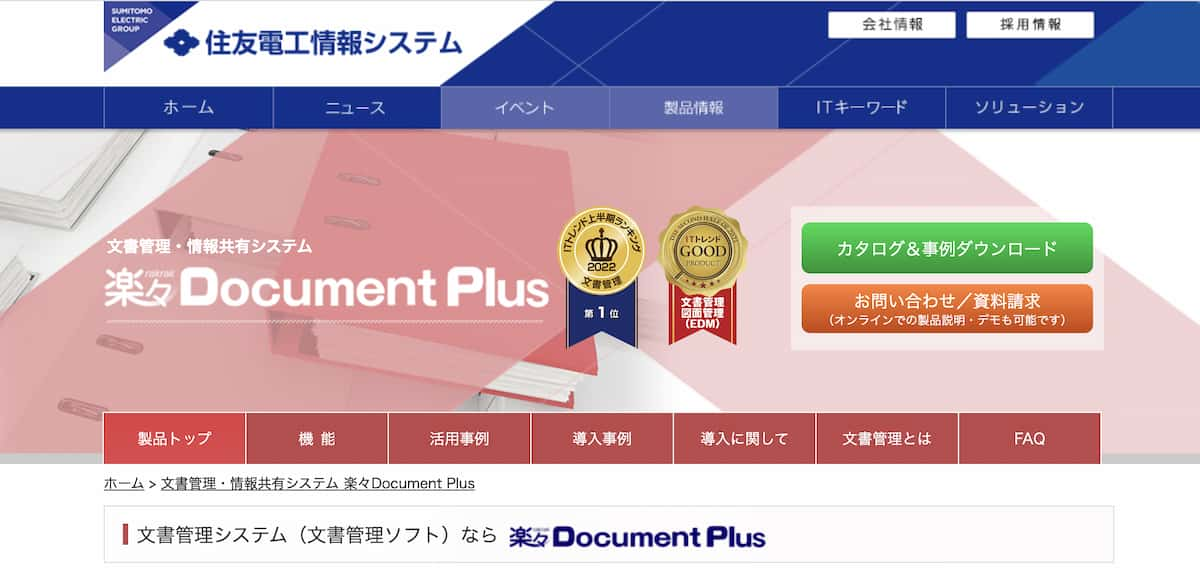
楽々Document Plusは、多くの業種・用途で利用されている文書管理システムです。紙文書をスキャンしてペーパーレス化すると同時に、OCR処理を実施して全文検索できるなど、紙文書に書かれている情報を効率的に活用できる機能が搭載されています。印字されたバーコード情報を使って文書の分割や、文書の属性として登録することも可能です。また、楽々Document Plusへメールを送信すれば、メールの件名・内容・添付ファイルを含めて、一文書として登録できます。
楽々Document Plusの特徴
- Windowsサーバー導入のオンプレミス版を提供
- 属性情報を入力したCSVファイルと合わせた文書の自動登録が可能
- 価格費用150万円〜(100ライセンス)
URL: https://www.sei-info.co.jp/document-plus/
Working Folder
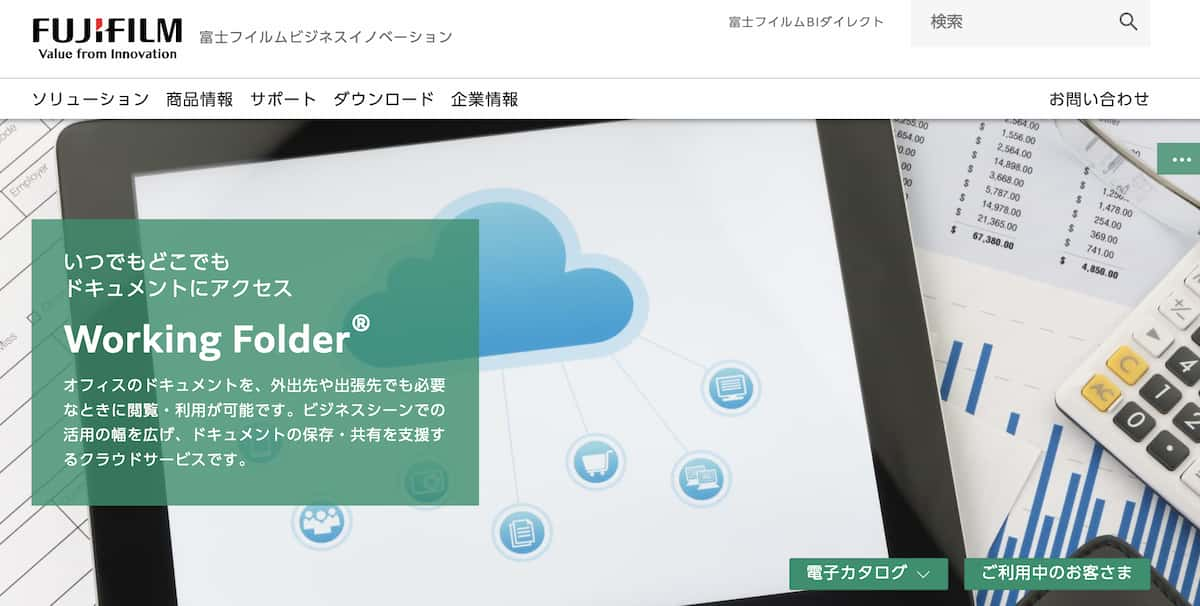
Working Folderは、業務に必要な文書を、場所を問わずに必要なときにどこからでも閲覧・利用できるクラウドサービスです。同社(富士フイルム社)の複合機を利用して、紙文書をスキャンして直接Working Folderに取り込むことができます。取り込んだデータはあらかじめ指定した条件に従って自動で振り分けできます。また、登録後担当者にメール通知することも可能です。
Working Folderの特徴
- 電子ドキュメントにおいても自由な活用が可能
- ユーザーのセキュリティ管理に強い環境
- 60日間の無料トライアルが可能
URL: https://www.fujifilm.com/fb/product/software/workingfolder
My Quick
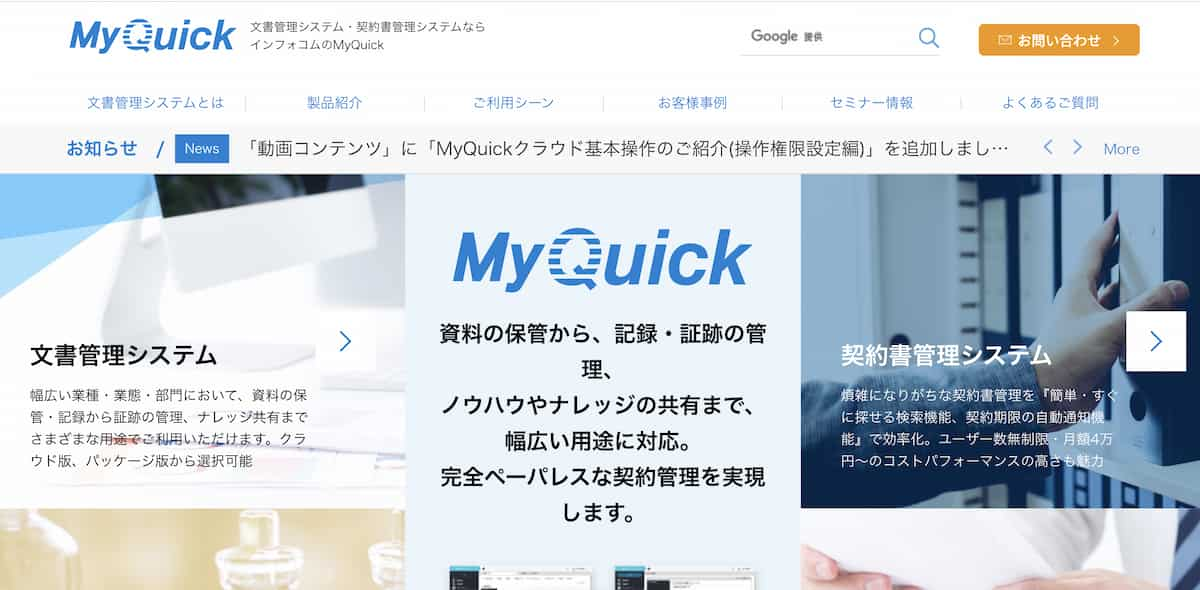
My Quickは、資料の保管・記録・証跡の管理・社員のナレッジの共有などの幅広い用途に対応している文書管理ツールです。文書を保管するだけでなく、文書の分類・種別・年度や日付・部門や担当者情報などを文書属性として定義して、データベース上で管理できます。紙を直接取り込むためのスキャナ連携機能も用意されています。
My Quickの特徴
- クラウド版・パッケージ版から選択可能
- 幅広い用途とスピーディな検索の両方を実現
- 月額4万円からユーザー数無制限で利用可能
ASTRUX2.0
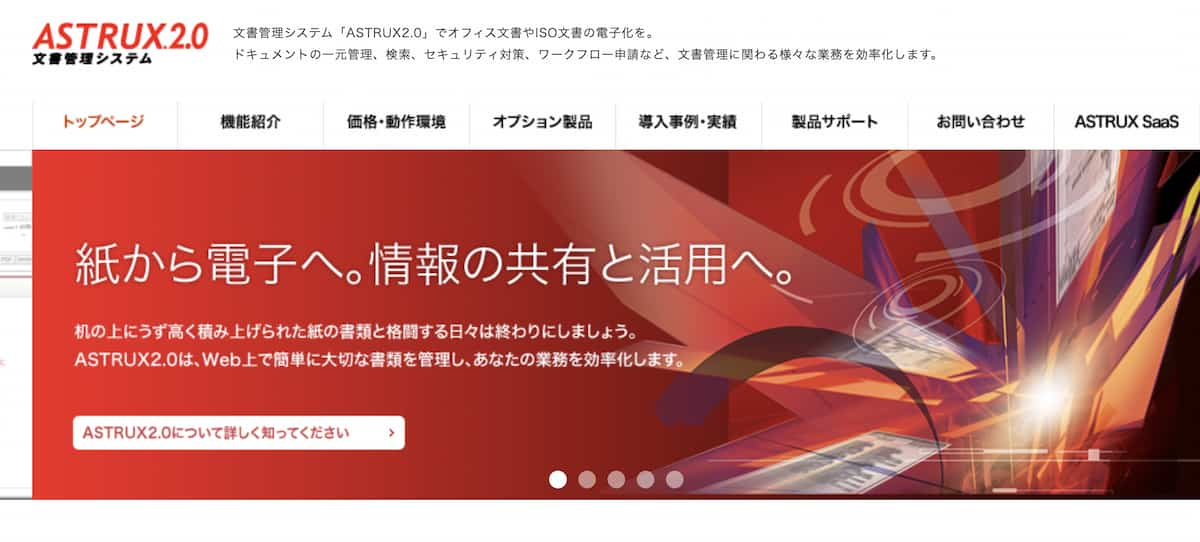
ASTRUX2.0は、様々な形式の文書を、効率よく管理するための文書管理ツールです。文書の参照・検索・登録・編集機能をはじめ、ワークフロー機能やAD連携などのログイン連携、PDFやDW(DocuWorks)データなどの持ち出し制限にも対応しています。一般文書だけでなく、機密文書、ISO文書など細かな文書種類の管理にも対応しています。
ASTRUX2.0の特徴
- Windowsサーバーに導入するオンプレミス版を提供
- Webベースでデータを一元管理
- 622,500円〜利用可能
Confluence
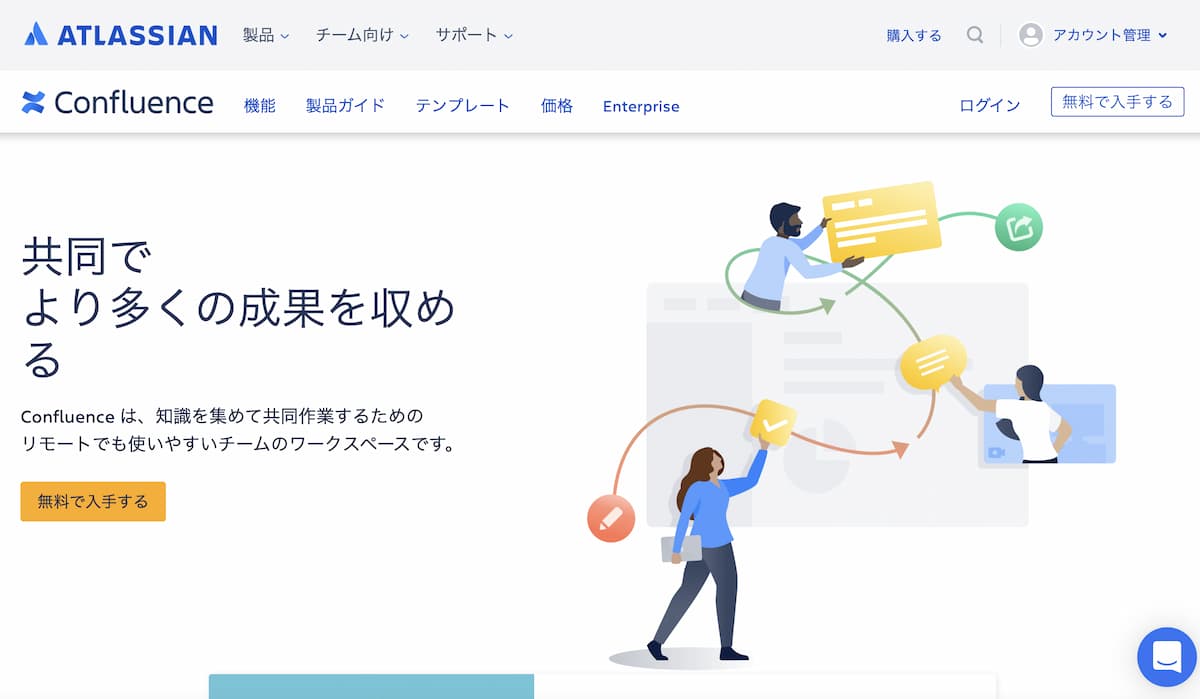
Confluence は、知識を集めて共同作業するためのチームのワークスペースです。ドキュメント管理機能も搭載しているため、電子化した文書を使って共同作業することに適しています。ナレッジベースを構築することで、高度な検索、ページツリー機能を用意し、ドキュメントにありがちな乱雑な管理を解消できます。また、Confluence上でドキュメントを一から作成することもでき、ペーパーレス化した文書と合わせて管理することも可能です。
Confluenceの特徴
- AWSのクラウドホスティングを利用
- セキュリティとコンプライアンス機能も用意
- 最大 10 ユーザーの無料プラン有
URL: https://www.atlassian.com/ja/software/confluence
OnBase
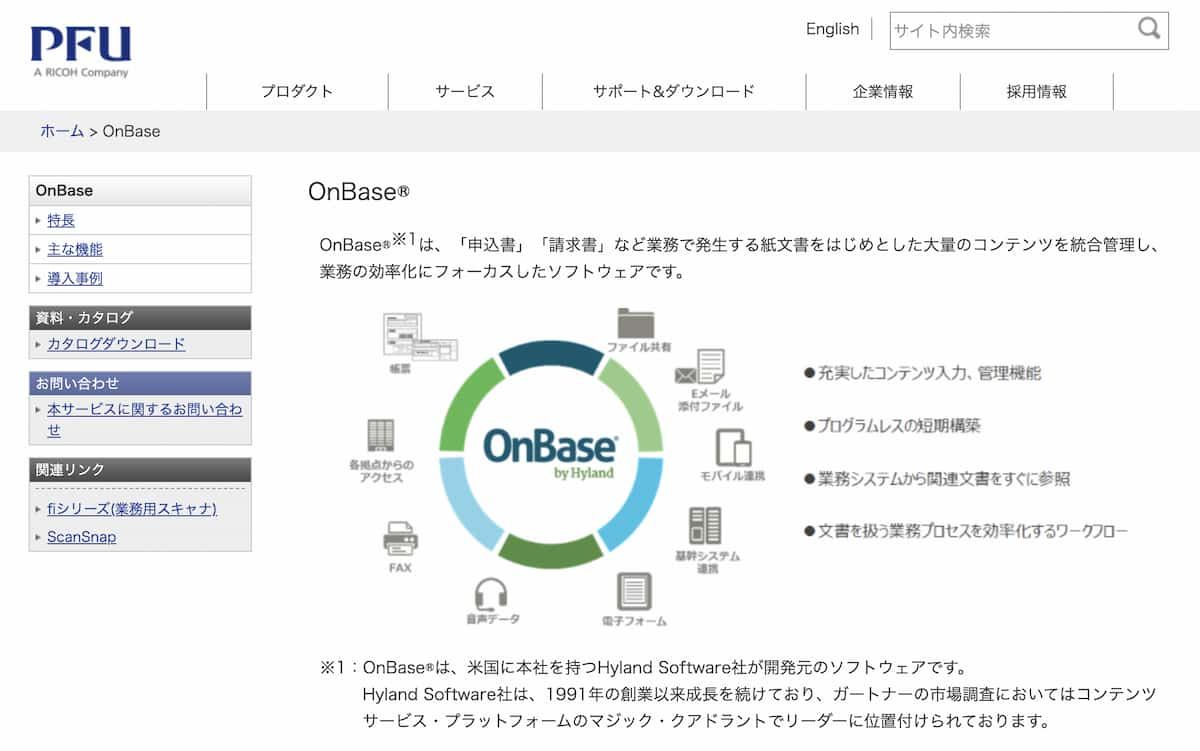
OnBaseは、業務フローに必要な大量の紙文書などを統合管理するソフトウェアです。
米国に本社を持つHyland Software社が開発しています。スキャナで電子化した紙文書や、メールなどのデジタルデータに対して顧客IDなどの共通キーワードで紐づけることで統合管理できます。クロスリファレンス機能により、ファイルをダブルクリックすることで、共通キーワードで紐づけた文書を簡単に表示できます。
OnBaseの特徴
- メモ機能により文書にコメントを残すことが可能
- ワークフロー機能を搭載
- プログラム不要で短期間で構築することが可能
URL: https://www.pfu.fujitsu.com/onbase/
まとめ
本記事では、文書の電子化について解説しました。大量の文書を電子化するには、スキャンするための複合機や文書管理に必要な専用のツールがあると簡単に文書電子化・保存管理ができ、とても便利です。検索性にも優れているため、ファイルサーバーにそのままPDFファイルを置くよりも、格納した電子データを幅広く活用できるでしょう。
文書を電子化すれば、印刷コストや紙を保管するためのコストの削減ができます。しかし、ツールやデバイス導入のための初期費用が必要になりますので、その点は注意しましょう。

NotePM(ノートピーエム) は、Webで簡単にマニュアル作成できて、強力な検索機能でほしい情報をすぐに見つけられるサービスです。さまざまな業界業種に導入されている人気サービスで、大手IT製品レビューサイトでは、とくに『使いやすいさ・導入しやすさ』を高く評価されています。
NotePMの特徴
- マニュアル作成、バージョン管理、社外メンバー共有
- 強力な検索機能。PDFやExcelの中身も全文検索
- 社内FAQ・質問箱・社内ポータルとしても活用できる
- 銀行、大学も導入している高度なセキュリティ。安全に情報共有できる
URL: https://notepm.jp/

